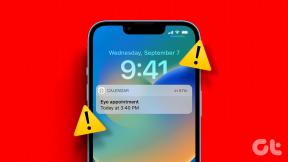2 geriausi būdai bendrinti programas tarp „Android“ įrenginių
Įvairios / / April 06, 2023
Jūsų Android telefonas suteikia kelios vaizdo įrašų bendrinimo parinktys, nuotraukos, failai ir kt. Bet ką daryti, jei norite bendrinti programą iš savo telefono su kitu „Android“ įrenginiu? Užuot bendrinę programos „Play“ parduotuvės nuorodą, „Android“ leidžia bendrinti programas tiesiai iš telefono, todėl programų bendrinimas yra patogesnis ir efektyvesnis.

Galite lengvai naudoti „Play Store“ arba „Google“ failų programą, kad galėtumėte bendrinti programas tarp „Android“ įrenginių. Šis įrašas išsamiai paaiškins abu metodus. Taigi, pradėkime.
1. Bendrinkite programas tarp „Android“ įrenginių naudodami „Play“ parduotuvę
Lengviausias ir greičiausias būdas dalytis programomis tarp „Android“ įrenginių yra „Play Store“. Jis naudoja Bendrinimo netoliese funkcija– pasiekiama visuose telefonuose, kuriuose veikia 6.0 ar naujesnės versijos „Android“, kad galėtumėte greitai bendrinti programos failą. Šį metodą galite naudoti norėdami vienu metu bendrinti kelias programas.
Štai kaip galite naudoti „Play Store“. norėdami bendrinti programas su netoliese esančiais „Android“ įrenginiais.
1 žingsnis: Atidarykite „Play Store“ telefone, iš kurio norite bendrinti programą.
2 žingsnis: Bakstelėkite profilio piktogramą viršutiniame dešiniajame kampe ir pasirinkite „Tvarkyti programas ir įrenginį“.

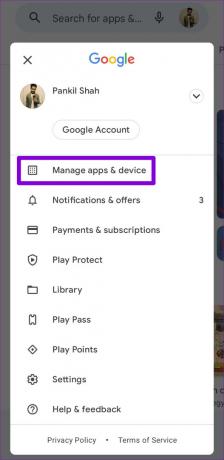
3 veiksmas: Skirtuke Apžvalga bakstelėkite mygtuką Siųsti šalia Bendrinti programas.

4 veiksmas: Kitame ekrane matysite telefone įdiegtų programų sąrašą. Galite naudoti rūšiavimo parinktį, kad sutvarkytumėte šias programas pagal jų pavadinimą arba dydį.


5 veiksmas: Naudodami žymimuosius laukelius pasirinkite programas, kurias norite bendrinti, ir bakstelėkite siuntimo piktogramą viršutiniame dešiniajame kampe.

6 veiksmas: Tada priimančiame įrenginyje atidarykite „Play Store“ ir eikite į puslapį „Tvarkyti programas ir įrenginį“ (žr. anksčiau nurodytus veiksmus). Tada bakstelėkite mygtuką Gauti šalia Dalytis programomis.

7 veiksmas: Kai siuntėjo telefone pasirodys priimantis įrenginys, pasirinkite jį. Taip į pasirinktą įrenginį bus išsiųsta bendrinimo užklausa.

8 veiksmas: Priimančiame įrenginyje turėtumėte matyti tą patį keturių skaitmenų kodą kaip ir siuntėjo įrenginyje. Pasirinkite Gauti, kad pradėtumėte programos perkėlimą.

9 veiksmas: Kai programa bus perkelta, bakstelėkite mygtuką Įdiegti šalia programos, kad ją įdiegtumėte. Jei yra kelios programos, galite bakstelėti mygtuką Įdiegti viską, kad įdiegtumėte jas visas iš karto.

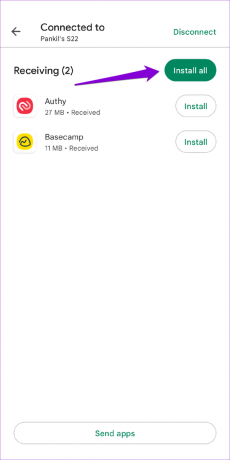
10 veiksmas: Galiausiai bet kurio įrenginio viršutiniame dešiniajame kampe bakstelėkite parinktį Atsijungti ir dar kartą pasirinkite Atsijungti, kad patvirtintumėte.


2. Kaip bendrinti programas tarp „Android“ įrenginių naudojant „Google“ failų programą
Nors dalytis programomis per „Play“ parduotuvę paprasta, tai nėra vienintelė galimybė. Taip pat galite naudoti „Google“ failų programą norėdami bendrinti programas su kitu „Android“ įrenginiu. Skirtingai nuo aukščiau pateikto metodo, „Google“ failų programa leidžia bendrinti programų APK failus per „Bluetooth“, „Nearby Share“, Greitas bendrinimasarba trečiosios šalies failų persiuntimo programa.
Nors Failų programa yra iš anksto įdiegta daugumoje „Android“ įrenginių, galite ją atsisiųsti iš „Play“ parduotuvės, jei jos dar nėra jūsų telefone. Tu neprivalai įdiegti programą priimančiame įrenginyje.
„Google“ failų programa, skirta „Android“.
Atsisiuntę programą, atlikite šį veiksmą, kad bendrintumėte programas naudodami „Google“ failų programą.
1 žingsnis: Įrenginyje, iš kurio norite siųsti programas, atidarykite programą Failai.

2 žingsnis: Skirtuke Naršyti bakstelėkite Programos.

3 veiksmas: Skirtuke Įdiegtos programos raskite programą, kurią norite bendrinti. Bakstelėkite šalia esančią trijų taškų meniu piktogramą ir pasirinkite Bendrinti.


Jei norite bendrinti kelias programas vienu metu, bakstelėkite trijų taškų meniu ir pasirinkite Pasirinkti. Tada naudokite žymimuosius laukelius, kad pasirinktumėte programas, ir bakstelėkite bendrinimo piktogramą viršutiniame dešiniajame kampe.


4 veiksmas: Atsidariusiame bendrinimo lapo meniu pasirinkite pageidaujamą bendrinimo parinktį. Galite bendrinti programą naudodami „Bluetooth“, „Nearby Share“ arba trečiosios šalies programą.

5 veiksmas: Priimančiame įrenginyje bakstelėkite gautą APK failą ir pasirinkite Įdiegti.


Jei apk failui įdiegti naudojate trečiosios šalies programą, galite matyti įspėjimo pranešimą apie nežinomų programų diegimą. Tokiu atveju pasirinkite parinktį Nustatymai ir įjunkite šalia programos esantį jungiklį. Po to turėtumėte turėti galimybę įdiegti programą naudodami apk failą.


Lengvai bendrinkite savo programas
Jei abiejuose „Android“ įrenginiuose yra „Nearby Share“ funkcija, naudojant „Play“ parduotuvę turėtų būti paprasta bendrinti programas tarp įrenginių. Be to, bendrinti programas naudojant „Google“ failų programą taip pat nėra sunku. Išbandykite juos abu ir toliau pateiktuose komentaruose praneškite mums, kuris iš jų jums labiau patinka.
Paskutinį kartą atnaujinta 2023 m. sausio 20 d
Aukščiau pateiktame straipsnyje gali būti filialų nuorodų, kurios padeda palaikyti „Guiding Tech“. Tačiau tai neturi įtakos mūsų redakciniam vientisumui. Turinys išlieka nešališkas ir autentiškas.
Parašyta
Pankil Shah
Pankilas pagal profesiją yra statybos inžinierius, kuris savo kelią pradėjo kaip rašytojas EOTO.tech. Neseniai jis prisijungė prie „Guiding Tech“ kaip laisvai samdomas rašytojas, kad apžvelgtų „Android“, „iOS“, „Windows“ ir žiniatinklio naudojimo instrukcijas, paaiškinimus, pirkimo vadovus, patarimus ir gudrybes.